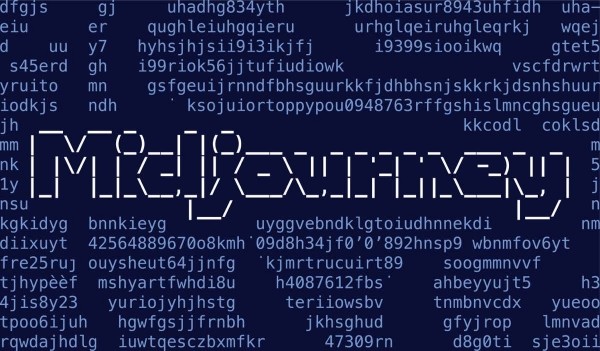Данные на вашем USB-накопителе могут быть потеряны или скомпрометированы по ряду причин, включая случайное форматирование, вирусную атаку или даже простое неправильное извлечение USB-накопителя из компьютера.
Хорошей новостью является то, что компания Tenorshare разработала 4DDiG Data Recovery, простое в использовании программное обеспечение, которое позволяет восстанавливать файлы с USB-накопителей и других источников с помощью нескольких простых щелчков мыши.
Как восстановить удаленные файлы с USB-накопителя с помощью Tenorshare 4DDiG?
Просто следуйте этим трем простым шагам и восстановите все потерянные файлы.
Шаг 1. Загрузите и установите Tenorshare 4DDiG.
Перейдите на сайт Tenorshare 4DDiG и нажмите «СКАЧАТЬ БЕСПЛАТНО» на главной странице. Пользователям Windows нужно перейти на страницу – 4DDiG Windows Data Recovery, обладателям MAC – 4DDiG Mac Data Recovery.
Программы для Windows, мобильные приложения, игры — ВСЁ БЕСПЛАТНО, в нашем закрытом телеграмм канале — Подписывайтесь:)
Будет загружен исполняемый файл, который вы сможете открыть. Нажмите на файл и следуйте инструкциям на экране, чтобы установить Tenorshare 4DDiG в нужное место. Крайне важно установить Tenorshare 4DDiG в другое место, где находятся удаленные файлы, например, на основной жесткий диск или SSD.
Шаг 2. Выберите USB-накопитель для восстановления.
Откройте программное обеспечение Tenorshare 4DDiG и дождитесь сканирования ваших дисков. После открытия вы должны увидеть список всех накопителей, подключенных к вашему компьютеру. Наведите указатель мыши на USB-накопитель, с которым вы работаете, и выберите «Сканировать».

Откроется новое окно со списком типов файлов на выбор. Если вы знаете, какие файлы были удалены, вы можете уточнить процесс восстановления и ускорить его. Если нет, вы можете продолжить, выбрав все типы файлов.
Tenorshare 4DDiG выполнит первоначальное быстрое сканирование ваших файлов, а затем глубокое сканирование, чтобы убедиться, что ничего не пропало. Вам не нужно ждать завершения глубокого сканирования, чтобы восстановить файлы.
Шаг 3. Найдите и восстановите удаленные файлы
После завершения сканирования вы можете просмотреть файлы, найденные Tenorshare 4DDiG, чтобы восстановить удаленные файлы. Начните с перехода в раздел «Удаленные файлы». Файлы, которые были недавно удалены, должны появиться в этой области после завершения глубокого сканирования.

Найдите файл, который хотите восстановить, выберите его и нажмите кнопку «Восстановить» в правом нижнем углу экрана. Не забудьте выбрать безопасное место для сохранения восстановленного файла и рассмотрите возможность использования резервной копии, чтобы не потерять его в будущем.
Почему стоит выбрать Tenorshare 4DDiG?
Ни для кого не секрет, что Tenorshare 4DDiG — не единственный инструмент для восстановления файлов на рынке. Итак, почему вам следует выбрать этот вариант для восстановления собственных файлов?
- Быстро и безопасно : Tenorshare 4DDiG создан для быстрой и безопасной работы. Это означает, что он отлично работает на любом компьютере, а также обеспечивает безопасность ваших данных, сохраняя их локально на вашем компьютере.
- Простое восстановление : Tenorshare 4DDiG делает восстановление удаленных файлов невероятно простым, экономя ваше время и усилия, которые вам пришлось бы потратить на обработку этого процесса вручную.
- Гибкие и справедливые цены : вы можете выбирать из целого ряда гибких и справедливых вариантов цен на Tenorshare 4DDiG, а на программное обеспечение часто действует специальное предложение, чтобы гарантировать вам лучшую цену.